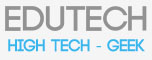5 astuces pour accélérer une vidéo avec Movavi !
Utilisez-vous le logiciel de Movavi pour monter vos vidéos ? Saviez-vous qu’il était possible que plusieurs options sont disponibles sur cet outil pour améliorer votre vidéo ?

Comme par exemple l’accélérer ou le ralentir, en fonction de vos besoins ? Si la réponse est non, découvrez tout de suite 5 astuces pour accélérer une vidéo avec Movavi !
Commencez par installer Movavi
La première chose à faire d’installer l’outil d’édition vidéo Movavi. Cela ne prendra que quelques minutes, et c’est totalement gratuit. Pour des informations complémentaires concernant le processus d’installation, rendez-vous directement sur le site officiel de Movavi.
Sélectionnez votre fichier vidéo
Ensuite, ajoutez le fichier vidéo que vous souhaitez modifier. Pour ce faire, vous n’avez qu’à le sélectionner, puis l’ajouter dans l’interface du logiciel. Après que la vidéo ait été uploadée, celle-ci sera ajoutée à la « Timeline » du logiciel. Elle se trouvera en bas de votre écran, dans la fenêtre basse de votre programme.
Modifiez la vitesse de votre fichier vidéo
Vous pouvez accélérer ou ralentir votre vidéo en fonction de vos besoins. Si vous avez besoin qu’une partie de votre clip soit visible plus longtemps, vous pouvez ralentir la séquence. Et si au contraire, vous voulez que plusieurs images se succèdent dans un espace temps bien défini, vous pouvez accélérer votre vidéo.
Pour ce faire, vous disposez de l’onglet « Outils » pour les différentes options accessibles. Pour apporter des modifications sur votre vidéo, vous n’aurez qu’à double-cliquer dessus, puis à ajuster votre curseur.
Si vous souhaitez apporter une modification sur une partie seulement de votre vidéo, veillez d’abord à l’isoler. Accélérez ou ralentissez cette partie, puis assemblez-la avec le reste du film. Ne vous inquiétez pas, cette tâche n’est pas non plus difficile. A vrai dire, avec Movavi, tout est facile !
Créez une bande-son adaptée à votre séquence vidéo
Cette option est facultative, mais elle pourrait vous être très utile. Généralement, quand vous modifiez la vitesse de votre vidéo, l’audio change également. Il est donc important que les deux soient ajustés.
Pour que la bande sonore originale soit gardée, vous devez préalablement réduire le volume de votre vidéo à zéro. Ensuite, double-cliquez sur votre vidéo et déplacez le curseur volume dans l’onglet « Outils ».
Ensuite, il faut réimporter la vidéo originale. Glissez le son sous la vidéo dans la « Piste Audio », et placez-le sous la vidéo originale. Après quoi, il vous suffit de supprimer celle que vous avez réimportée.
Choisissez le format d’enregistrement de votre vidéo
Et voilà, votre vidéo a été modifiée au niveau de la vitesse. Il vous reste maintenant à l’enregistrer sous le format qui vous soit le plus pratique. Pour enregistrer votre vidéo, cliquez sur « Exporter » et choisissez le format que vous voulez.
Des indications sont déjà données dans le programme pour faciliter votre travail. Il vous suffit de les suivre. Movavi est un outil d’édition performant, lequel vous ravira assurément pour tous vos projets de montage vidéo et photo.